Hướng dẫn kiểm tra cấu hình VPS - Enode
15/10/2022

Kiểm tra cấu hình VPS được người dùng thực hiện sau khi mua VPS. Với mục đích kiểm tra xem các thông số trên máy chủ ảo đã đúng với thông số mình cần hay chưa. Có nhiều cách để kiểm tra cấu VPS, sau đây là ba cách cơ bản nhất.
Các thông số cơ bản khi mua VPS
Khi thuê/ mua VPS người dùng sẽ được chọn các thông số phù hợp với nhu cầu, mục đích công việc. Thông thường, giá cả sẽ phụ thuộc vào các thông số mà bạn chọn lựa. Một số thông số cơ bản khi mua VPS đó là:
Ổ CỨNG
Ổ cứng – nơi lưu trữ các file cài đặt hệ điều hành, file mã nguồn website. Ổ cứng được chia làm hai loại chính là HDD và SSD.
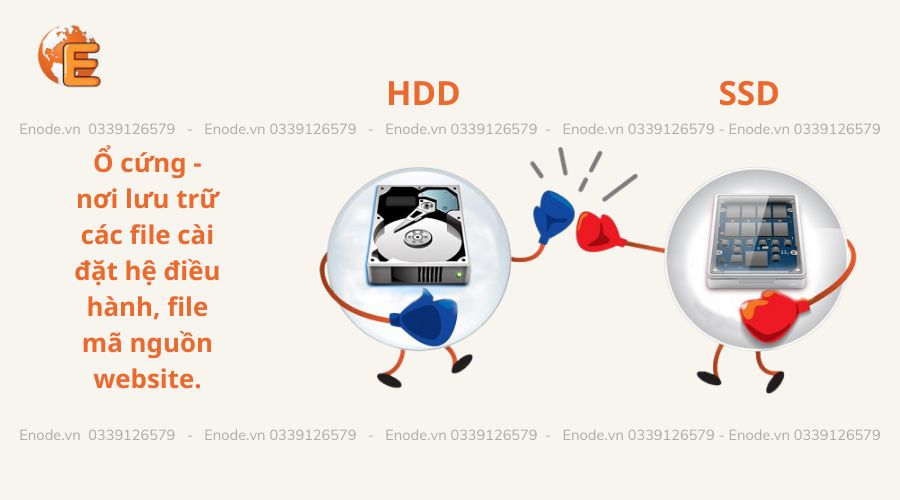
RAM
RAM là bộ nhớ chính trong PC và đối với VPS cũng vậy. Nếu VPS có thông số RAM càng lớn đồng nghĩa với khả năng truy xuất dữ liệu càng nhanh.
Phần lớn các dịch vụ VPS hiện nay cho phép bạn chọn thông số RAM thấp nhất 512 MB đến tối đa 16GB. Nếu trên 16 GB thì chính là dịch vụ CloudVPS.
Để dễ hiểu hơn, bạn có thể tính theo mức trung bình sau: 1GB RAM có thể đáp ứng được tầm 10.000 lượt truy cập/ ngày và khoảng 200 user online cùng lúc.
Mặc dù RAM càng cao thì truy xuất dữ liệu càng nhanh. Tuy nhiên, cần xem xét mục đích sử dụng để chọn RAM VPS hợp lý, tránh lãng phí tài nguyên.
HDD: Dung lượng lưu trữ lớn, giá thành rẻ nhưng khả năng truy xuất chậm hơn. Dễ bị hỏng mất dữ liệu nếu chịu va đập lớn.
SSD: Khả năng truy xuất cực nhanh, độ bền cao nhưng giá cả đắt hơn so với dung lượng lưu trữ có được.
CPU CORE
CPU Core là lõi xử lý của CPU. Số Core càng cao thì khả năng xử lý dữ liệu càng tốt. Người dùng sẽ được chọn loại từ 1 – 6 cores tùy theo gói VPS mà các đơn vị cung cấp.
BĂNG THÔNG
Băng thông là thuật ngữ dùng để chỉ tốc độ truyền tải dữ liệu của đường truyền. Được đo bằng đơn vị bit/giây. Lưu lượng băng thông lớn sẽ giúp cho website của bạn không bị ảnh hưởng khi có lượng truy cập lớn.
HỆ ĐIỀU HÀNH VPS
VPS (Máy chủ ảo) thường có 2 hệ điều hành phổ biến gồm: Linux và Windows.
Tùy vào thói quen, nhu cầu,… mà bạn có thể chọn một trong hai hệ điều hành trên để sử dụng khi mua VPS.
Cách kiểm tra cấu hình VPS
Cách 1: Truy cập Folder, tại mục This PC click chuột phải, chọn Properties.
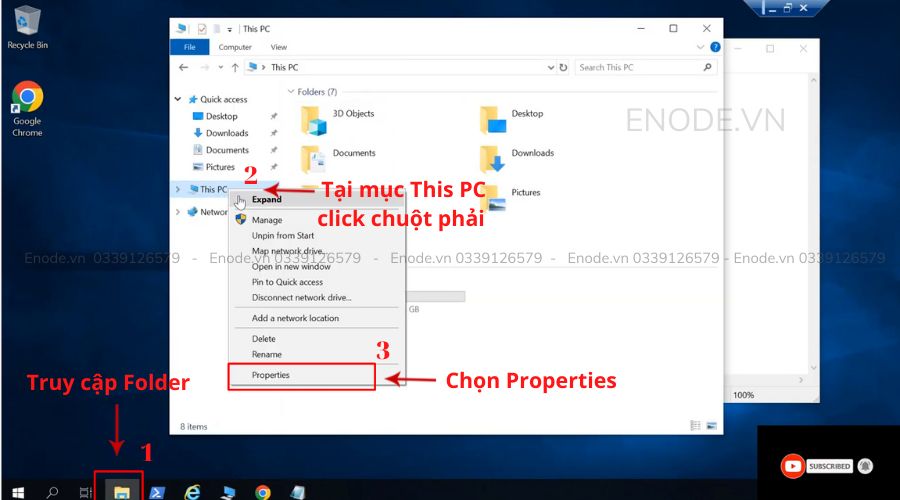
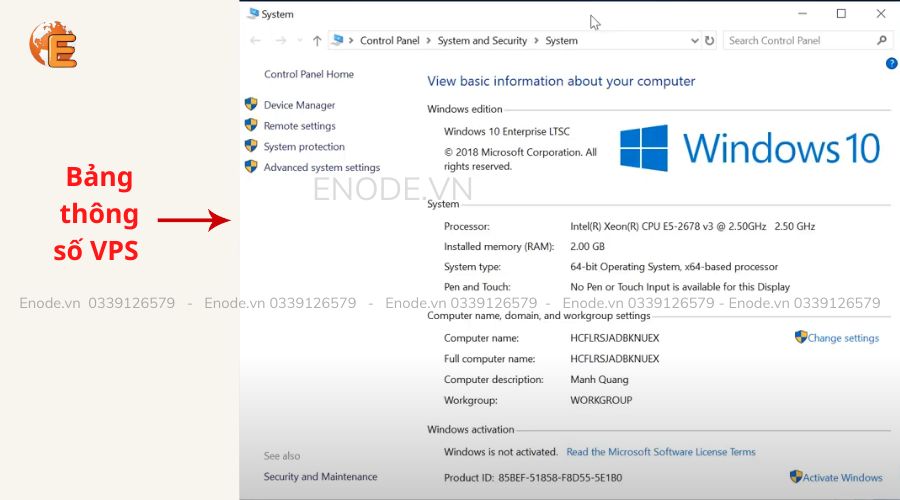
Cách 2: Nhấn tổ hợp phím Windows + R, nhập câu lệnh dxdiag, chọn Ok.
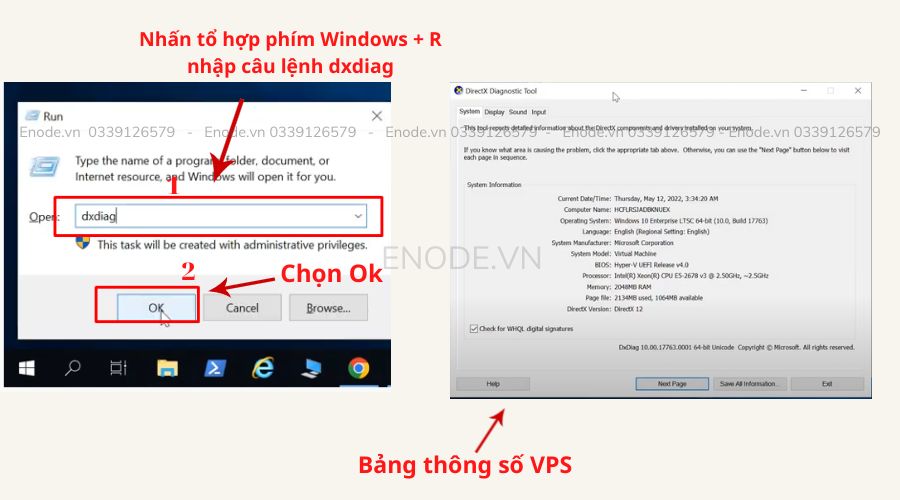
Cách 3: Nhấn tổ hợp phím Windows + R, nhập câu lệnh msinfo32, chọn Ok.
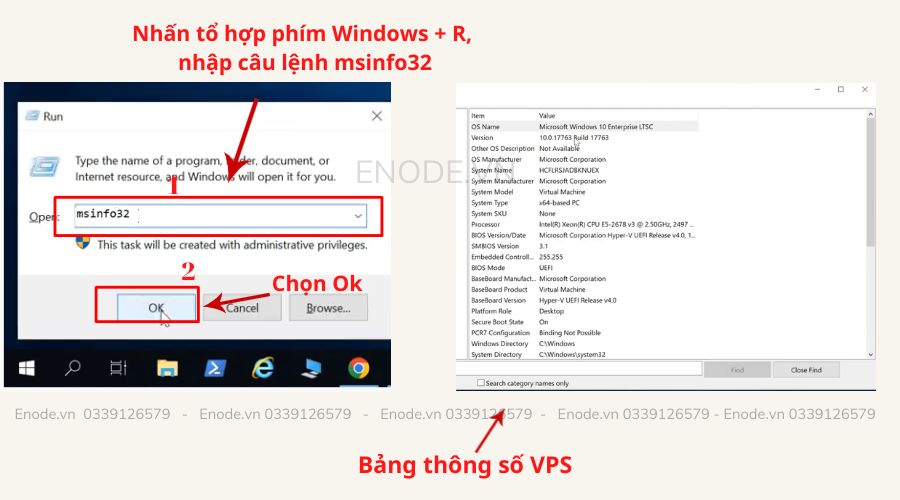
Nhìn chung, trước khi mua VPS, người dùng cần lưu ý đến các thông số để chọn VPS phù hợp với nhu cầu công việc. Sau khi mua VPS, có thể thao tác kiểm tra cấu hình máy chủ ảo đã đáp ứng yêu cầu hay chưa. Kiểm tra cấu hình VPS rất đơn giản, các bạn có thể chọn một trong ba cách như đã hướng dẫn ở trên.








